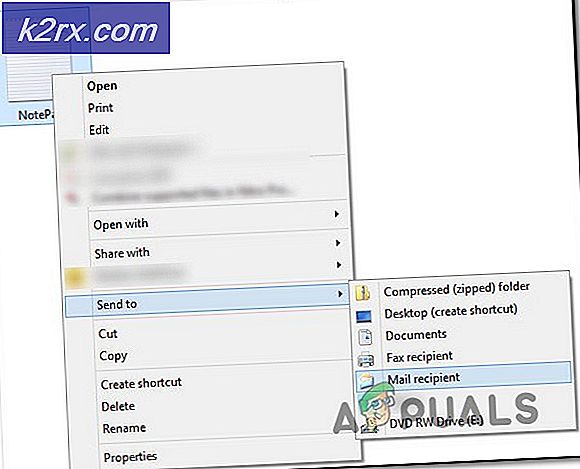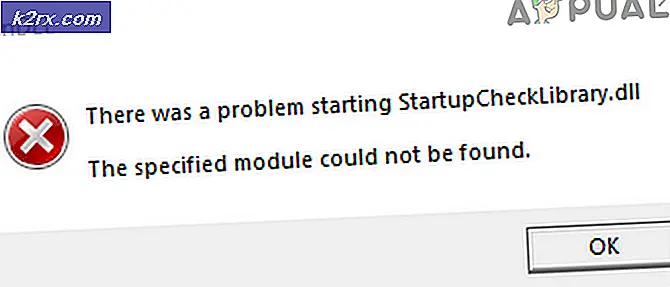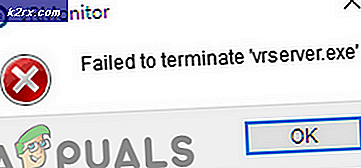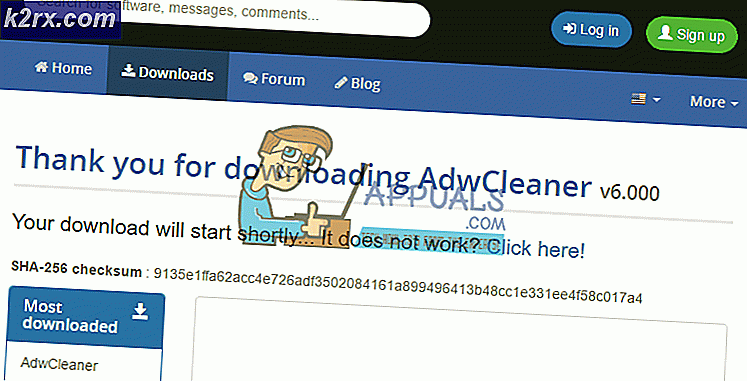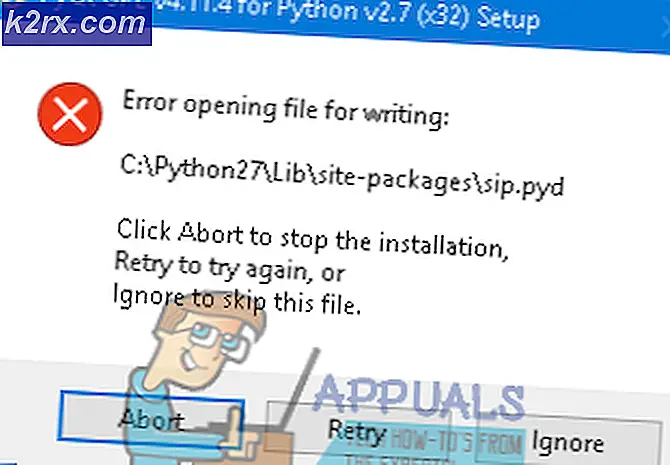ÇÖZÜM: Outlook Hatası 0x80070002 Çözümleme Adımları
Microsoft Outlook, bir çok Microsoft yerleşik uygulama ile mükemmel bir şekilde bütünleşen, en çok kullanılan e-posta uygulamalarından biridir, çoğunlukla Windows kullanıcıları tarafından kullanılır. BUT, hem Windows hem de MAC'larda çalışabilir. Bu makaleyi yazarken Outlook'un en son sürümü Outlook 2016'dır. Windows platformunda çalışan herhangi bir uygulama, zaman zaman hata üretmeye bağlıdır. Hata 0x80070002 bir Windows hatasıdır, ancak Outlook'ta da görünür. Bu hatanın ortaya çıkmasının en yaygın nedeni, dosya yapısının bozuk olması veya Outlook'un PST veya başka bir dosya oluşturmak istediği dizinin erişilememesidir. Bu kılavuzda, dizin yapısını veya bozulmasını nasıl düzeltebileceğimi ele almayacağım. Ancak, erişilebilir olan farklı bir dizin kullanmak için Outlook'u zorlayacağız.
Bozuk Sistem Dosyalarını Onar
Dosyaların bozuk ve eksik olduğu tespit edilirse, bozuk dosyaları taramak için Reimage Plus'ı indirin ve çalıştırın. Aşağıdaki yöntemler sorununuzu düzeltir ve bu yöntem isteğe bağlıdır, ancak bazen tavsiye edilir, çünkü diğer yazılımlar ve programlar veya eklentiler, bu sorunları tetikleyebilecek dosya bütünlüğünü değiştirebilir.
Varsayılan Dosya Konumları
Varsayılan olarak, Outlook'un PST'ler oluşturabileceği iki konum vardır. Bunları manuel olarak kontrol etmeniz gerekir, bunlar:
\ AppData \ Local \ Microsoft \ Outlook \
\ Documents \ Outlook Dosyaları
Bu yollardan herhangi birine erişilemiyorsa, bu hatayı alırsınız.
Outlook'ta yeni bir hesap oluştururken 0x80070002 hatası
Yeni bir hesap oluşturuyor ve bu hatayı alıyorsanız, muhtemelen PST'yi oluşturmaya çalıştığı yol erişilebilir değildir. Yolu manuel olarak bulup açarak (yukarıdaki varsayılan yollara bakın) ve Windows Gezgini ile açmaya çalışarak bunu doğrulayabilirsiniz. Bunu düzeltmek için yolu düzenlemek ve Outlook'u farklı bir konum kullanmaya zorlamak için Kayıt Defteri Yöntemini kullanırız.
Belgeler -> gidin ve Outlook2 adlı yeni bir klasör oluşturun. Emin olun, bu klasördeki dosyaları oluşturabilir ve erişilebilir ve yazılabilir olduğundan emin olmak için herhangi bir dosyayı test olarak oluşturabilirsiniz. Tamamlandığında, tam yolu not edin. Belgelerde ise, o zaman benzer olmalıdır
C: \ Kullanıcılar \ USERNAME \ Documents \ Outlook2'niz
Sonra Windows tuşunu basılı tutun ve R tuşuna basın. Regedit yazın ve Enter tuşuna basın.
PRO TIP: Sorun bilgisayarınız veya dizüstü bilgisayar / dizüstü bilgisayar ile yapılmışsa, depoları tarayabilen ve bozuk ve eksik dosyaları değiştirebilen Reimage Plus Yazılımı'nı kullanmayı denemeniz gerekir. Bu, çoğu durumda, sorunun sistem bozulmasından kaynaklandığı yerlerde çalışır. Reimage Plus'ı tıklayarak buraya tıklayarak indirebilirsiniz.Windows Kayıt Defteri düzenleyicisi açılacak, aşağıdaki yola göz atın:
HKEY_CURRENT_USER \ Software \ Microsoft \ Office \
Ve Office sürümünüze karşılık gelen klasörü açın.
Outlook 2007 = \ 12 \
Outlook 2010 = \ 14 \
Outlook 2013 = \ 15 \
Outlook 2016 = \ 16 \
Yol daha sonra benzeyecek
HKEY_CURRENT_USER \ Software \ Microsoft \ Office \ 15 (ofis numaranız \ Outlook
Sol bölmede Outlook ile vurgulanmışsa, Sağ bölmedeki boş bir alana sağ tıklayın ve Yeni> Dize Değeri'ne tıklayın , ForcePSTPath adını dize değerine verin.
Üzerine sağ tıklayın ve Değiştir'e tıklayın. Değer verisi altında, daha önce not ettiğiniz / oluşturduğunuz PST dosyasının tam yerini yazın. Tamam'a tıklayın. Kayıt defteri düzenleyicisi penceresini kapatın.
Şimdi Microsoft Outlook'u çalıştırın ve hesabı yeniden ekleyin, sorun olmadan çalışmalıdır.
Yukarıdaki adımları uyguladıktan sonra, PST ile içe aktarma, yeni bir pst ekleme veya yeni bir pst dosyası oluşturmayla ilgili herhangi bir sorun, sorunsuz çalışır ve oluşturduğunuz yeni konumda depolanır.
PRO TIP: Sorun bilgisayarınız veya dizüstü bilgisayar / dizüstü bilgisayar ile yapılmışsa, depoları tarayabilen ve bozuk ve eksik dosyaları değiştirebilen Reimage Plus Yazılımı'nı kullanmayı denemeniz gerekir. Bu, çoğu durumda, sorunun sistem bozulmasından kaynaklandığı yerlerde çalışır. Reimage Plus'ı tıklayarak buraya tıklayarak indirebilirsiniz.